การติดตั้งและถอนการติดตั้งแอพจากโทรศัพท์ Android Jelly Bean เช่น Samsung Galaxy S3 หรือ Galaxy Nexus นั้นไม่ง่ายกว่านี้มากนัก แต่มีเทคนิคหนึ่งหรือสองอย่างที่คุณสามารถลองแก้ไขปัญหาและทำให้โทรศัพท์ของคุณทำงานได้อย่างราบรื่น
ตัวอย่างเช่นหากมีแอพที่คุณไม่ได้ใช้เป็นประจำการล้างออกจะเพิ่มหน่วยความจำและลดแรงกดดันในการจัดเก็บข้อมูลภายใน
ตัวอย่างต่อไปนี้ดำเนินการใน Galaxy Nexus ซึ่งใช้งาน Jelly Bean รุ่นบริสุทธิ์ตามที่ Google ต้องการ ในขณะที่ Galaxy S3 มีการปรับแต่งส่วนต่อประสานของ Samsung เองคุณจะพบว่ามันเกือบจะเหมือนกันสำหรับวัตถุประสงค์ของบทช่วยสอนนี้ และหากโทรศัพท์ของคุณใช้งาน Ice Cream Sandwich รสชาติก่อนหน้าของ Android คุณจะพบว่ามันเหมือนจริง
การติดตั้งแอพใหม่
เยี่ยมชมร้านค้า Google Play ลงชื่อเข้าใช้ด้วยรายละเอียดบัญชีของคุณและคุณสามารถ ping แอปไปยังอุปกรณ์ของคุณได้โดยตรงจากเว็บ ส่วน 'แนะนำสำหรับคุณ' จะแสดงแอพที่คุณอาจชอบตามสิ่งที่คุณติดตั้งไว้แล้วและแม้แต่ในโลกที่คุณอยู่ (คุณรู้ว่า Google รู้ทุกอย่างเกี่ยวกับตัวคุณใช่ไหม)
คลิกปุ่มติดตั้งบนแอพและหากคุณมีอุปกรณ์ Android หลายตัวคุณสามารถเลือกได้ว่าจะรับแอปแบบใดผ่านทางอากาศภายในไม่กี่วินาที เปิดแอพ Play store บนโทรศัพท์ของคุณแล้วคุณจะพบหน้าจอและหมวดหมู่เดียวกัน
หากคุณต้องการติดตั้งแอพจากแหล่งอื่นนอกเหนือจาก Google Play สโตร์ (เช่นรุ่นอัลฟ่าและเบต้า) ตัวเลือกที่เกี่ยวข้องจะอยู่ในการตั้งค่า> หน้าความปลอดภัย อย่าเปิดใช้งานสิ่งนี้หากคุณไม่พอใจแอปที่เป็นปัญหานั้นมาจากแหล่งที่เชื่อถือได้และเป็นที่รู้จัก
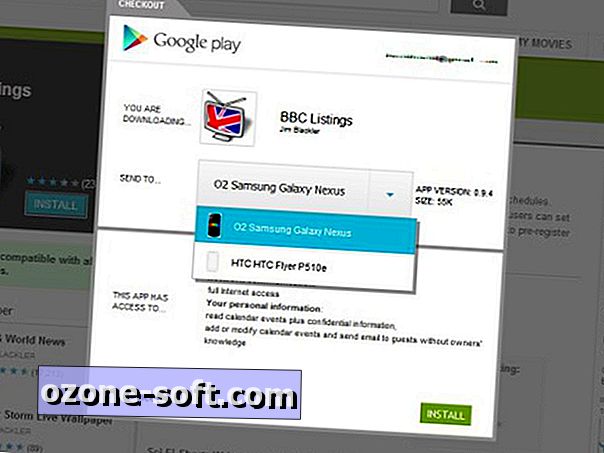
คุณสามารถเลือกระหว่างอุปกรณ์ Android ของคุณจากร้านค้า Google Play
กำลังอัปเดตแอป
สามารถอัปเดตแอพได้โดยไปที่ส่วนแอพของฉันจากเว็บไซต์ Google Play หรือแอพ Play store บนโทรศัพท์ของคุณ เจาะลึกเข้าไปในการตั้งค่าแอพ Play store และคุณสามารถกำหนดได้ว่าจะให้ดาวน์โหลดและติดตั้งการอัปเดตโดยอัตโนมัติหรือไม่และจะเกิดขึ้นผ่าน Wi-Fi เท่านั้น (เพื่อบันทึกบนขีด จำกัด ข้อมูลเหล่านั้น)
นอกจากนี้ยังมีตัวเลือกในการเพิ่มวิดเจ็ตหน้าจอหลักที่เชื่อมโยงโดยอัตโนมัติสำหรับแต่ละแอพที่คุณติดตั้ง หากการอัปเดตแอปแก้ไขสิทธิ์ของคุณคุณจะได้รับแจ้งให้ยืนยันการติดตั้งด้วยตนเอง
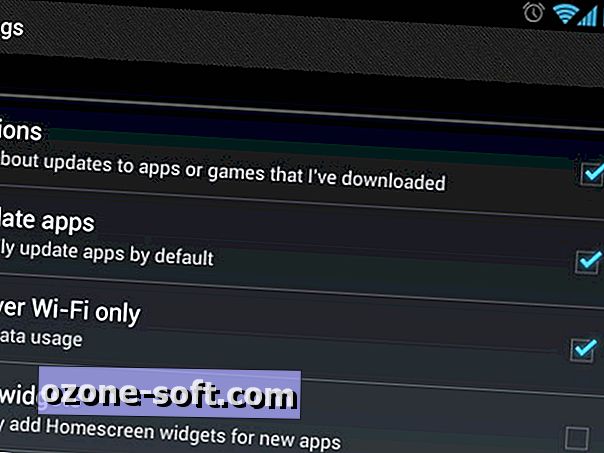
การตั้งค่า Play store ช่วยให้คุณกำหนดค่าวิธีดำเนินการอัปเดต
การจัดการแอพ
เข้าสู่หน้าจอการตั้งค่าหลักเปิดหน้าแอพและคุณอาจประหลาดใจกับจำนวนแอปพลิเคชั่นที่ทำงานในพื้นหลัง (ใต้คอลัมน์กำลังทำงาน) แตะที่มุมขวาบนเพื่อสลับระหว่างบริการที่กำลังทำงาน (แอพที่กำลังทำงานจริง) และกระบวนการแคช (ไฟล์ชั่วคราวที่เก็บไว้ในหน่วยความจำเพื่อปรับปรุงเวลาในการโหลด) RAM ที่มีอยู่จะแสดงที่ด้านล่าง
แอปใด ๆ เหล่านี้สามารถหยุดชั่วคราวได้ แต่โดยส่วนใหญ่คุณจะต้องใช้ตัวจัดการแอปของบุคคลที่สามเพื่อป้องกันไม่ให้เปิดใหม่ในครั้งถัดไปที่คุณรีบูตโทรศัพท์ หากแอพใดทำงานผิดปกติให้หยุดกระบวนการที่เกี่ยวข้องและเปิดใหม่อีกครั้งซึ่งอาจแก้ไขปัญหาได้
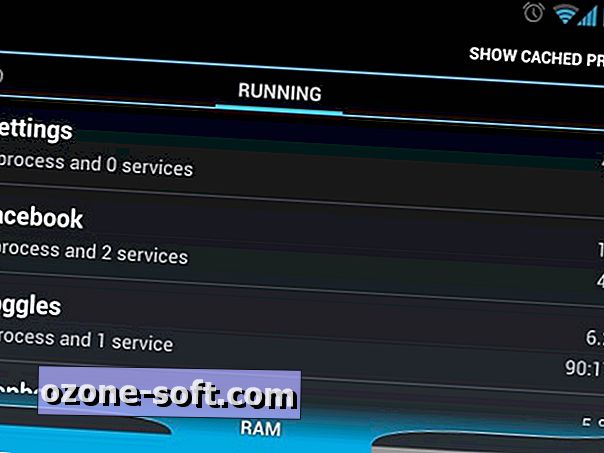
เปิดหน้าแอพที่กำลังทำงานอยู่เพื่อดูว่าหน่วยความจำของคุณกำลังจะไปไหน
การตั้งค่าและการลบแอพ
สลับไปที่คอลัมน์ทั้งหมดแตะที่แอพและคุณสามารถค้นหาตัวเลือกสำหรับการล้างข้อมูลที่เกี่ยวข้อง (เช่นชื่อผู้ใช้และรหัสผ่านของคุณ) และแคชที่เก็บไว้ (ไฟล์ชั่วคราวที่เก็บไว้เพื่อการเข้าถึงที่รวดเร็ว) คุณไม่จำเป็นต้องใช้สองตัวเลือกเหล่านี้ แต่พวกเขาสามารถช่วยเมื่อพยายามแก้ไขปัญหาหรือรีเซ็ตแอป
ยกเว้นว่าเครื่องมือนั้นเป็นแอพ Android ในตัวคุณจะสามารถถอนการติดตั้งได้จากหน้าจอเดียวกัน นอกจากนี้ยังมีรายการสิทธิ์ของแอพและตัวเลือกในการล้างการเชื่อมโยงเริ่มต้นที่คุณได้ตั้งค่าไว้ (หากคุณต้องการเปลี่ยนเบราว์เซอร์ที่ใช้เพื่อเปิดเว็บลิงค์
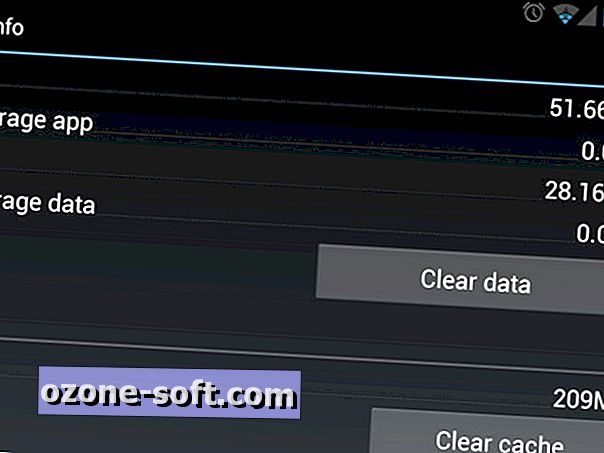
หน้าจอแอปแต่ละรายการช่วยให้คุณสามารถรีเซ็ตและถอนการติดตั้งโปรแกรม













แสดงความคิดเห็นของคุณ